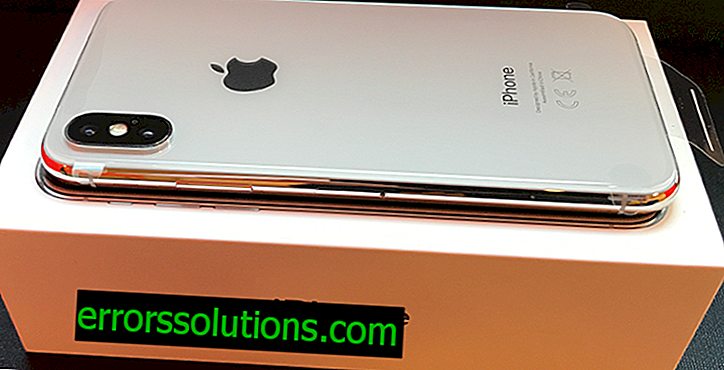Ako predĺžiť krátku výdrž batérie zariadenia iPhone 6s z jediného nabitia batérie
IPhone 6s a iPhone 6s Plus sú určite dva vynikajúce smartphony, ale ani nie sú dokonalé. Niektorí používatelia iPhone 6s hlásia, že sa batéria vybíja príliš rýchlo, a dnes vám chceme povedať niekoľko spôsobov, ako sa vysporiadať s týmto nepríjemným problémom.
9. septembra usporiadalo San Francisco každoročné podujatie spoločnosti Apple na uvedenie nových produktov. Medzi nimi boli aj dva vlajkové smartfóny - iPhone 6s a iPhone 6s Plus, ktoré nahradili minuloročné modely telefónov spoločnosti.
Oba tieto smartfóny prinášajú používateľom niekoľko úplne nových funkcií a možností. Zoznam inovácií obsahuje displeje s podporou technológie 3D Touch, nové fotoaparáty, aktualizované procesory A9, rýchlejšie a lepšie snímače ID ID a pokročilejší dizajn a materiály puzdra. Obidva smartfóny dostali najlichotivejšie recenzie od odborníkov na trh a prvých používateľov. Niektoré z nich však zaznamenali výrazne nízku výdrž batérie. Zvyšok zároveň nemal problémy s batériou.
Sťažnosti týkajúce sa vysokej spotreby batérie v telefóne iPhone môžete stále a kdekoľvek počuť. Ide o to, že všetci používame smartphone rôznymi spôsobmi. Ťažko povedať, o koľko úspornejší môže byť váš smartphone, ale ak ste jedným z tých, ktorí majú problémy s rýchlym nabíjaním iPhone 6, dnes sa vám pokúsime pomôcť.
Deň po začatí predaja nových telefónov iPhone 6 sa v sieti začali objavovať prvé recenzie a sťažnosti týkajúce sa krátkej výdrže batérie zariadenia. Neboli sme vôbec prekvapení, pretože podobná situácia sa opakuje s každým novým modelom iPhone as vydaním každej aktualizácie softvéru.
Problém s batériou zariadení iPhone 6s a iPhone 6s Plus je iba jedným z problémov, s ktorými sa používatelia môžu stretnúť pri kúpe smartphonu v prvých dňoch po vydaní. Napriek tomu je to jeden z problémov, ktoré je možné vyriešiť a odstrániť samostatne bez toho, aby ste sa museli uchyľovať k kontaktovaniu servisných stredísk, podpore spoločnosti Apple atď.
Ako predĺžiť krátku výdrž batérie zariadenia iPhone 6s z jediného nabitia batérie
V tomto článku vám chceme povedať, ako vyriešiť niektoré problémy s batériou a ubezpečiť sa, že ste pripravení na také nepríjemné prekvapenia v budúcnosti.
Tieto tipy a opravy platia pre telefóny iPhone 6s a iPhone 6s Plus, pracujúce na akejkoľvek verzii systému iOS 9. Zahrnutie tejto inštrukcie je vhodné pre tých, ktorým sa už podarilo nainštalovať aktualizáciu služby iOS 9.0.1 na svoje smartphony.
V blízkej budúcnosti spoločnosť Apple vydá niekoľko ďalších aktualizácií pre systém iOS a práve oni najčastejšie spôsobujú zníženie výdrže batérie iPhone. Z tohto dôvodu vám odporúčame prečítať si tento článok od začiatku do konca, aby ste boli na tieto problémy kedykoľvek pripravení.
Upozorňujeme, že iOS pridal možnosť vyhľadávať podľa nastavení. Panel vyhľadávania sa nachádza v hornej časti obrazovky aplikácie Nastavenia. Ak sa nenájde žiadna položka alebo parameter uvedený v tomto článku, môžete vyhľadávanie jednoducho použiť.
Počkajte pár dní
Ak ste práve nainštalovali systém iOS 9.0.1 alebo akúkoľvek inú aktualizáciu, dôrazne vám odporúčame počkať niekoľko dní a pokračovať v normálnom používaní svojho smartfónu. Často sa stáva, že batéria a nový softvér trvajú nejaký čas, kým začnú hladko pracovať a vstúpia do normálneho pracovného rytmu. Pri inštalácii aktualizácií pre iOS to majte na pamäti.
Používanie úsporného režimu
Ak ste tento nový režim, ktorý sa objavil v telefóne iPhone s vydaním systému iOS 9, ešte nepoužili, odporúčame vám vyskúšať ho na svojom smartfóne a zistiť jeho výhody.
Režim šetrenia energie vám umožní ušetriť 10 až 20% energie batérie vášho telefónu iPhone 6 a zároveň pokračovať v jeho plnom používaní. Najlepšie na tomto režime je, že je automaticky nakonfigurovaný, funguje tiež automaticky a zapína sa stlačením jediného tlačidla. Zapnite tento režim a telefón bude v kritickej situácii žiť viac minút alebo hodín.
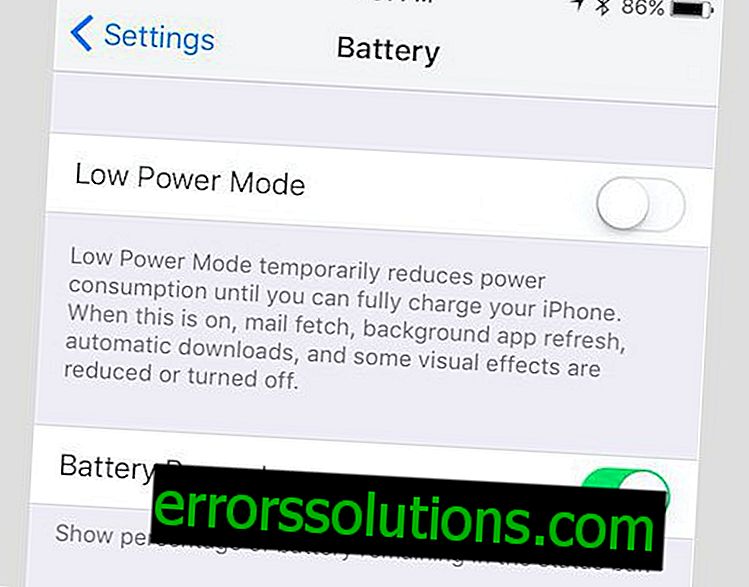
Akonáhle nabitie batérie klesne na 10–20%, dostanete automatickú ponuku na zapnutie režimu úspory energie. Môžete ju kedykoľvek zapnúť aj manuálne tak, že v iPhone 6s prejdete na nasledujúcu ponuku: Nastavenia> Batéria> Režim úspory energie.
Režim lietadla používajte v oblastiach so slabým sieťovým signálom
Ak sa nachádzate v oblasti, kde celulárna sieť nie je úplne presvedčená a signál je dosť slabý, váš iPhone 6s alebo iPhone 6s Plus začne aktívnejšie vyhľadávať kvalitný zdroj signálu a vyhľadáva oveľa častejšie ako obvykle. To rýchlejšie vybíja batériu.
Aby ste sa v takýchto prípadoch vyhli zvýšenej spotrebe batérie, môžete dočasne vypnúť mobilné dáta alebo úplne prerušiť všetky pripojenia zapnutím režimu V lietadle.

Ak chcete deaktivovať mobilné dáta, musíte prejsť do časti Nastavenia> Bunková komunikácia> a vypnúť mobilné dáta vo veľmi hornom bode ponuky. Ak to neprináša požadovaný účinok, zapnite režim Lietadlo umiestnený v hornej časti ponuky Nastavenia.
Sledujte svoje aplikácie
Samozrejme je vždy ľahšie obviňovať spoločnosť Apple a jej technikov zo všetkých problémov, ale často sa stáva, že práve tie aplikácie, ktoré ste nainštalovali a používali najaktívnejšie, sú príčinou problémov s batériou.
Ak zistíte rýchle vybitie batérie, skontrolujte najprv štatistiku používania aplikácií. Ak používate niektorú z nich niekoľkokrát častejšie ako ostatné alebo sa spustí na odomknutej obrazovke viac ako tretinu celého času používania smartfónu, je pravdepodobné, že to spôsobuje tento problém. Ak si nie ste istí, môžete to kedykoľvek overiť pomocou testov.
Zoznam aplikácií, ktoré sa najčastejšie používajú, a ktoré spotrebúvajú najviac energie, môžete skontrolovať v špeciálnej časti iPhone umiestnenej v časti Nastavenia> Batéria.

V tejto ponuke nájdete aplikácie, ktoré z vášho smartfónu spotrebovali najviac energie. Štatistika sa zobrazuje za posledných 24 hodín a ukazuje, čo presne spôsobilo taký veľký poplatok. Nová možnosť iOS 9 v tejto ponuke zobrazí, kedy boli aplikácie najaktívnejšie využívané a spotrebúvali energiu.
Ak si všimnete akékoľvek nepresnosti alebo anomálie v štatistikách, odporúčame vám skontrolovať aktualizácie pre konkrétne aplikácie a nezabudnite ich nainštalovať. Prípadne preinštalujte aplikácie, ktoré spôsobujú problém.
Ak tieto kroky nepomohli a konkrétna aplikácia pokračuje v nabíjaní batérie aktívnejším spôsobom ako ostatné, možno by ste sa mali skontaktovať s vývojármi a oznámiť im svoj problém. V najhoršom prípade odporúčame túto aplikáciu úplne odstrániť a nájsť alternatívu v App Store.
Obmedzenie aktualizácie pozadia
Ak ste v aplikáciách nevypínali aktualizáciu údajov na pozadí, väčšina z nich pokračuje v prístupe na internet a sťahovaní nových údajov, aj keď je smartfón zamknutý a vo vrecku. Takáto aktivita smartfónu v sieti samozrejme spôsobuje rýchlejšie vybíjanie batérie. Z tohto dôvodu odporúčame obmedziť alebo úplne zakázať aktualizácie na pozadí pre niektoré alebo všetky aplikácie.
Prejdite do časti Nastavenia> Všeobecné> Aktualizácia obsahu a vypnite tie aplikácie, ktoré si nie sú istí aktualizáciou informácií na pozadí. V každom prípade, keď nabudúce otvoríte aplikáciu, automaticky stiahne všetky potrebné informácie, ale často to neurobí na pozadí. V tejto ponuke môžete aktualizáciu zakázať v niektorých alebo vo všetkých aplikáciách. Stojí za zmienku, že vypnutie aktualizácie na pozadí v sociálnych programoch a okamžitých posoloch neovplyvní príchod správ a oznámenia push, ale výrazne zníži spotrebu batérie.
Zakázanie niektorých služieb geolokácie
Geolokačné služby znižujú dobu prevádzky smartphonu šialeným tempom. Ak často používate Mapy Google alebo Maze, pravdepodobne si to dobre uvedomujete.
Ak chcete zistiť, ktoré aplikácie a čo je najdôležitejšie, ako používajú geolokáciu, otvorte Nastavenia> Súkromie a tam nájdete ponuku Služby geolokácie. V tejto ponuke môžete geolokáciu úplne vypnúť, ale odporúčame vám skontrolovať zoznam tu uvedených aplikácií a zistiť, ktoré používajú geolokáciu, ako a kedy.

Pre niektoré z nich môžete úplne zakázať prístup k tejto funkcii, čiastočne ju obmedziť na niektoré, ale niektoré aplikácie vyžadujú neustálu geolokáciu.
Zakázanie upozornení push
Rovnako ako geolokácia a aktualizácia obsahu na pozadí, oznámenia push v telefóne iPhone 6 spotrebúvajú energiu batérie, spracovávajú a odosielajú vám oznámenia o prichádzajúcej pošte, udalostiach kalendára, udalostiach v hrách atď. Súhlasíte s tým, že niektoré z nich nie sú vôbec potrebné. Z tohto dôvodu odporúčame tiež upraviť ich použitie v nastaveniach.
Upozornenia push môžete spravovať na stránke Nastavenia> Upozornenia. Zadaním každej aplikácie zo zoznamu nižšie môžete určiť, ktoré oznámenia potrebujete a ktoré môžete preskočiť.
Nastavenie displeja sietnice
Displej vášho telefónu iPhone 6 môže tiež zneužiť batériu, ak nie je správne nastavená. Oba nové smartphony sú vybavené senzormi, ktoré prehľadávajú prostredie a automaticky upravujú jas displeja.
Samotný automatický jas môže byť užitočnou funkciou, niekedy však jeho použitie rýchlo vybije batériu vášho smartfónu. Ak dokážete sami ľahko nastaviť jas displeja, vypnite automatický režim. To ušetrí veľa ďalšej energie.
Vďaka vlastnostiam rozhrania iOS sa to dá urobiť celkom jednoducho. Všetko, čo musíte urobiť, je otvoriť ponuku nazvanú potiahnutím prstom od spodného okraja displeja. V tejto ponuke, ktorá sa nazýva Control Center, môžete manuálne upraviť jas displeja pohybom príslušného posúvača.
Reštartujte iPhone 6s
Ak sa váš iPhone po dlhú dobu nevypol a nevybil úplne, skúste ho reštartovať. V prípade minulých modelov iPhone tento jednoduchý tip fungoval dosť často.
Obnoviť všetky nastavenia
Ak ste vyskúšali všetky predchádzajúce tipy, ale napriek tomu máte pocit, že prevádzkový čas vášho smartfónu je neuspokojivý, je čas prejsť k vážnejším opatreniam, aby ste šetrili energiu batérie telefónu iPhone 6.
Najskôr vám odporúčame resetovať všetky nastavenia. Ak to chcete urobiť, prejdite na Nastavenia> Všeobecné> Obnoviť> Obnoviť všetky nastavenia. Používanie tejto funkcie si môže vyžadovať zadanie hesla, ak je nainštalované vo vašom smartfóne.
Samotný postup resetovania môže trvať niekoľko minút a súčasne sa prerušia všetky sieťové pripojenia, zabudnú sa heslá Wi-Fi a nastavenia prenosu údajov sa vymažú. Súbory uložené vo vašom smartfóne nebudú ovplyvnené.
Downgrade softvér
Ak predchádzajúci tip nefungoval, mali by ste sa pokúsiť vrátiť predchádzajúcu verziu firmvéru do smartfónu. Je potrebné poznamenať, že nie vždy a nie vo všetkých prípadoch je takýto downgrade možný.
Napríklad pre iPhone 6s a iPhone 6s Plus je minimálna možná verzia softvéru iOS 9.0. Preto je možné vrátiť verziu firmvéru späť, iba ak ste už nainštalovali systém iOS 9.0.1.
Obnova IPhone 6s
Jedným z najextrémnejších opatrení na riešenie problémov so spotrebou batérie je obnova firmvéru z výroby a úplné vymazanie informácií zo zariadení iPhone 6s a iPhone 6s Plus. Ak chcete vykonať takýto postup, postupujte takto:
- Zálohujte svoj smartphone v iTunes a iCloud.
- Vypnite funkciu Nájsť iPhone v nastaveniach> iCloud> Nájsť iPhone> Vypnuté.
- Pripojte smartphone pomocou kábla k počítaču a v iTunes kliknite na tlačidlo Obnoviť.
- Postupujte podľa pokynov a váš smartphone bude obnovený do stavu z výroby.
- Po dokončení postupu kliknite na tlačidlo Obnoviť zo zálohy a vráťte všetky svoje osobné informácie a súbory.
Tento postup odporúčame ako poslednú možnosť.
Kontaktujte podporu
Ak žiadna z vyššie uvedených metód neprináša požadovaný výsledok, možno by ste sa mali obrátiť na autorizované servisné stredisko spoločnosti Apple a vykonať odbornú diagnostiku vášho zariadenia.